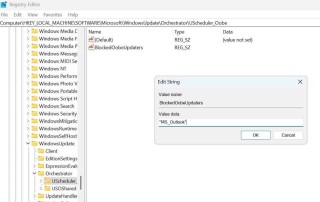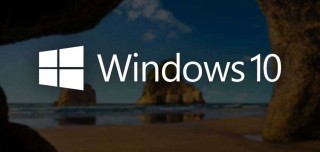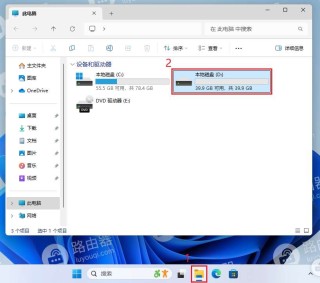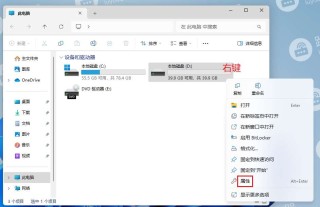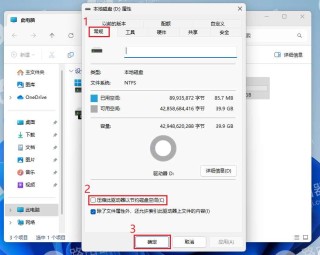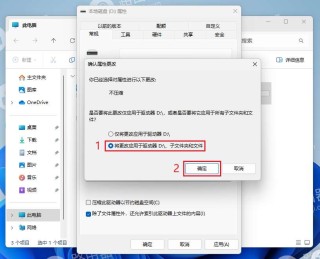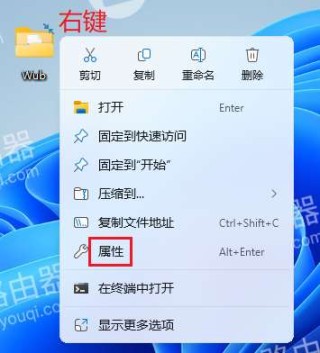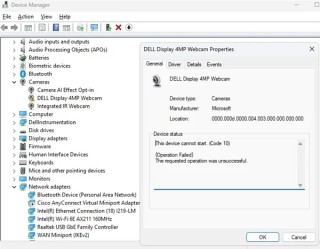我们在使用电脑的时候有时候会选择蓝牙来接收文件,但是也有不少的用户们在询问win10蓝牙接收的文件位置怎么改?用户们可以直接的点击开始下的设置,然后选择系统来进行操作就可以了。下面就让本站来为用户们来仔细的介绍一下win10蓝牙接收的文件位置怎么改回来方法吧。
win10系统蓝牙接收的文件在哪里
1、其实我们在使用蓝牙接受文件的时候会有非常详细的详细,接受文件的名称,文件大小,以及“位置”。
2、我们可以自动修改文件的接受位置,点击【浏览】按钮来自定义蓝牙接受文件的路径,如果你没有选择过保存位置,或者传输中途中断了,那已接收成功的文件就是保存在临时文件里,路径是: >此电脑>本地磁盘(C:)>用户>你的用户名>AppDateLocalTemp。
3、也就是这个路径: C:Users你的用户名AppDataLocalTemp 在这个文件夹中,查看其中各个子文件夹的“修改时间”,找与你使用蓝牙传文件的时间点比较接近的文件夹,逐个打开看看,就可以找到保存有你传的文件的那个文件夹了。
4、这个子文件夹名是不固定的,每次接收谁的都不同。 还需要注意的是AppDate这个文件夹是隐藏的,需要在文件管理器里设置一下,选中“隐藏的项目”。
win10蓝牙接收的文件位置怎么改回来方法
1、击“开始”图标——“设置”。

2、选择“系统”。

3、点击“体验共享”。

4、使用蓝牙和WLAN与附近的设备共享内容 ——打开,将接受的文件保存到 ——更改自己想改的位置即可。

以上就是科技号整理的关于win10蓝牙接收文件路径设置技巧,希望大家喜欢,请继续关注科技号。
相关推荐:
win10蓝牙禁用后如何打开 Win10蓝牙关闭后无法打开的五种解决办法